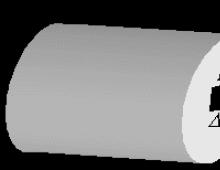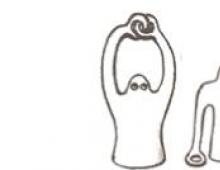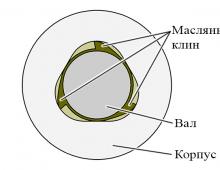Πλήρεις πληροφορίες για τον υπολογιστή. Συλλογή δεδομένων συστήματος υπολογιστή μέσω της γραμμής εντολών
Στον σύγχρονο κόσμο, ο υπολογιστής είναι ο πρώτος μας βοηθός σε διάφορα θέματα, είτε πρόκειται για δουλειά είτε για αναψυχή. Για να καταλάβετε ακριβώς πού είναι το όριο των δυνατοτήτων του, πρέπει να γνωρίζετε τις παραμέτρους και τα χαρακτηριστικά. Μπορείτε να τα βρείτε και να τα προβάλετε χρησιμοποιώντας τις τυπικές ενσωματωμένες μεθόδους των Windows 7 ή χρησιμοποιώντας εξωτερικό λογισμικό.
Γιατί χρειάζεστε πληροφορίες σχετικά με τα χαρακτηριστικά ενός υπολογιστή με Windows 7
Φυσικά, κάθε κάτοχος προσωπικού υπολογιστή ή φορητού υπολογιστή με λειτουργικό σύστημα Windows 7 έχει κατά προσέγγιση ιδέα για την υπολογιστική ισχύ και την ταχύτητά του σε ένα συγκεκριμένο πρόγραμμα. Αλλά υπάρχουν φορές που οι παράμετροι που εκφράζονται σε αριθμητικές τιμές πρέπει να είναι γνωστές με μεγαλύτερη ακρίβεια.
Για παράδειγμα, ένας ιδιοκτήτης υπολογιστή αποφασίζει να αγοράσει ένα νέο παιχνίδι. Τα σύγχρονα παιχνίδια είναι πολύ απαιτητικά για τους πόρους του υπολογιστή - μπορεί να απαιτηθεί μια καλή κάρτα βίντεο ή ένας ισχυρότερος επεξεργαστής. Εάν τα τρέχοντα χαρακτηριστικά του υπολογιστή δεν πληρούν τις απαιτήσεις, ο παίκτης μπορεί να σκεφτεί την αναβάθμιση, δηλαδή τη βελτίωση των παραμέτρων του υπολογιστή, την αγορά νέων ή πρόσθετων στοιχείων διαμόρφωσης. Στη συνέχεια, θα πρέπει να ληφθεί υπόψη η συμβατότητα των νέων εξαρτημάτων με τα υπάρχοντα, πράγμα που σημαίνει ότι πρέπει να γνωρίζετε τη σύνθεσή τους.
Το πρόβλημα είναι σχετικό όχι μόνο για όσους τους αρέσει να παίζουν παιχνίδια στον υπολογιστή, αλλά και για κάθε άτομο που εμπλέκεται με τον ένα ή τον άλλο τρόπο στην εγκατάσταση προγραμμάτων και εφαρμογών σε έναν υπολογιστή. Τα προγράμματα συνήθως έχουν ελάχιστες απαιτήσεις συστήματος, ειδικά για σοβαρό επαγγελματικό λογισμικό - πακέτα γραφικών, προγράμματα επεξεργασίας 3D, συστήματα δημοσίευσης, ισχυροί επεξεργαστές κειμένου.
Μπορείτε να προσδιορίσετε το ανώτατο όριο απόδοσης του υπολογιστή και εμπειρικά, πότε το εγκατεστημένο πρόγραμμα αρχίζει να επιβραδύνεται κατά την εκτέλεση συγκεκριμένων ενεργειών. Ωστόσο, γιατί να ξοδέψετε επιπλέον χρόνο για να το εγκαταστήσετε, εάν μπορείτε να δείτε αμέσως εάν οι παράμετροι του υπολογιστή πληρούν τις απαιτήσεις. Επιπλέον, αυτό μπορεί να γίνει εύκολα και γρήγορα τόσο με τυπικές μεθόδους, δηλαδή χρησιμοποιώντας ενσωματωμένα βοηθητικά προγράμματα, όσο και με την εγκατάσταση πρόσθετου λογισμικού.
Πώς να μάθετε τις ρυθμίσεις, τις ιδιότητες και τις πληροφορίες ενός υπολογιστή ή φορητού υπολογιστή
Τυπικές μέθοδοι
Το λειτουργικό σύστημα Windows 7 διαθέτει ήδη ένα σύνολο ενσωματωμένων προγραμμάτων και τρόπων για να μάθετε γρήγορα τις ρυθμίσεις του υπολογιστή χωρίς να καταφύγετε στην εγκατάσταση άλλου λογισμικού. Οι μέθοδοι λήψης πληροφοριών διαφέρουν ως προς το επίπεδο πολυπλοκότητας της κλήσης, έτσι ώστε ο χρήστης να μπορεί να επιλέξει τις πιο βολικές και εύκολα προσβάσιμες επιλογές για τον εαυτό του. Κάθε χρήστης Η/Υ γνωρίζει τουλάχιστον δύο τρόπους.
Δεν υπάρχουν διαφορές για διαφορετικές εκδόσεις λειτουργικού συστήματος. Αυτές οι μέθοδοι θα λειτουργούν σε όλες τις εκδόσεις των Windows 7: Home, Professional, Ultimate και άλλες εκδόσεις.
βοηθητικό πρόγραμμα υπηρεσιών "Πληροφορίες συστήματος"
Η εκκίνηση του ενσωματωμένου βοηθητικού προγράμματος πληροφοριών συστήματος γίνεται με μερικά κλικ του ποντικιού:
 Η κλήση πραγματοποιείται κάνοντας κλικ στο εικονίδιο του υπολογιστή
Η κλήση πραγματοποιείται κάνοντας κλικ στο εικονίδιο του υπολογιστή
Αυτό, στην πραγματικότητα, είναι το μόνο που χρειάζεται για να δείτε πληροφορίες σχετικά με το σύστημα. Το παράθυρο που ανοίγει εμφανίζει πληροφορίες σχετικά με την έκδοση του λειτουργικού συστήματος Windows 7, τις εγκατεστημένες ενημερώσεις και τις άδειες χρήσης. Περαιτέρω, γράφονται πληροφορίες σχετικά με τα χαρακτηριστικά του επεξεργαστή, τη μνήμη RAM, το βάθος bit του λειτουργικού συστήματος, καθώς και τον δείκτη απόδοσης του συστήματος. Παρακάτω είναι το όνομα του υπολογιστή.
 Το κύριο μέρος του παραθύρου περιέχει πληροφορίες σχετικά με το λειτουργικό σύστημα, τις ρυθμίσεις του επεξεργαστή και άλλες πληροφορίες.
Το κύριο μέρος του παραθύρου περιέχει πληροφορίες σχετικά με το λειτουργικό σύστημα, τις ρυθμίσεις του επεξεργαστή και άλλες πληροφορίες.
Πλήκτρα πρόσβασης για κλήση του παραθύρου ιδιοτήτων συστήματος
Μπορείτε να προσπελάσετε αυτό το παράθυρο ακόμη πιο γρήγορα χρησιμοποιώντας τον συνδυασμό Win (εικονίδιο παραθύρου των Windows) + Παύση/Διακοπή πλήκτρων πρόσβασης. Το πλήκτρο Pause/Break είναι διαθέσιμο σε τυπικά πληκτρολόγια υπολογιστή, αλλά ενδέχεται να μην είναι διαθέσιμο σε πληκτρολόγια φορητών υπολογιστών, των οποίων οι δημιουργοί προσπαθούν να είναι συμπαγείς και αρνούνται ορισμένα σπάνια χρησιμοποιούμενα πλήκτρα υπέρ άλλων λειτουργιών.
Μέσω του πίνακα ελέγχου
Δεν είναι πάντα εύκολο να θυμάστε συντομεύσεις πληκτρολογίου για διαφορετικά προγράμματα. Δεν χρειάζεται να απελπίζεστε. Αξίζει να θυμάστε ότι σε οποιονδήποτε υπολογιστή υπάρχει ένα κύριο κεντρικό σημείο ελέγχου για όλες τις συσκευές και τις παραμέτρους. Αυτός είναι ο Πίνακας Ελέγχου. Αρκεί να θυμάστε πώς να το εκτελείτε και θα έχετε πάντα πρόσβαση σε όλες τις σημαντικές λειτουργίες και πληροφορίες.
 Λειτουργίες κατηγοριοποιημένες
Λειτουργίες κατηγοριοποιημένες
Εάν το παράθυρο μοιάζει με αυτό, επιλέξτε "Σύστημα και ασφάλεια".
Εάν η οθόνη εμφανίζει εικονίδια με ονόματα, χωρίς κατηγοριοποίηση, τότε θα πρέπει να μεταβείτε αμέσως στο στοιχείο "Σύστημα". Μπορείτε να αλλάξετε τον τύπο οθόνης σε έναν βολικό για εσάς στην επάνω δεξιά γωνία του παραθύρου, την παράμετρο "Προβολή" και, στη συνέχεια, να την αλλάξετε σε "Κατηγορία" ή "Μεγάλα / μικρά εικονίδια".
 Εμφάνιση όλων των στοιχείων του πίνακα ελέγχου χωρίς κατηγοριοποίηση
Εμφάνιση όλων των στοιχείων του πίνακα ελέγχου χωρίς κατηγοριοποίηση
Αφού επιλέξετε το κατάλληλο στοιχείο, θα εμφανιστεί το ίδιο παράθυρο πληροφοριών συστήματος με πληροφορίες σχετικά με την έκδοση των Windows 7, τις ιδιότητες του επεξεργαστή και άλλα δεδομένα.
Πώς να ανοίξετε με τη "Διαχείριση Συσκευών"
Συχνά, οι πληροφορίες που παρέχονται στο παράθυρο ιδιοτήτων συστήματος δεν είναι αρκετές για να λάβετε μια απόφαση σχετικά με την αναβάθμιση ενός υπολογιστή. Για παράδειγμα, πρέπει να γνωρίζετε το ακριβές μοντέλο του επεξεργαστή, τη συσκευή ήχου και βίντεο ή πληροφορίες σχετικά με άλλα εξαρτήματα. Εδώ είναι χρήσιμη η Διαχείριση Συσκευών. Περιέχει πληροφορίες σχετικά με όλα τα εξαρτήματα μέσα στον υπολογιστή σας και τις συνδεδεμένες εξωτερικές συσκευές.
Μπορείτε να αποκτήσετε πρόσβαση στη Διαχείριση Συσκευών μέσω του παραθύρου Ιδιότητες συστήματος, από την καρτέλα στο αριστερό μενού.
 Για να εκκινήσετε το διεκπεραιωτή, επιλέξτε το κατάλληλο στοιχείο στο αριστερό μενού των ιδιοτήτων του συστήματος
Για να εκκινήσετε το διεκπεραιωτή, επιλέξτε το κατάλληλο στοιχείο στο αριστερό μενού των ιδιοτήτων του συστήματος
Η ίδια η "Διαχείριση Συσκευών" μοιάζει με αυτό και περιέχει μια λίστα εξαρτημάτων υπολογιστή, κατηγοριοποιημένη. Για να δείτε τη σύνθεση κάθε κατηγορίας, πρέπει να επεκτείνετε το κλικ της στο τρίγωνο στην αριστερή πλευρά κάθε στοιχείου.
 Ο αποστολέας περιέχει πληροφορίες για εξαρτήματα ανά κατηγορία
Ο αποστολέας περιέχει πληροφορίες για εξαρτήματα ανά κατηγορία
Εκτός από τις γενικές πληροφορίες σχετικά με τη σύνθεση του υλικού του υπολογιστή, η "Διαχείριση Συσκευών" μπορεί να παρέχει ακόμα πιο πολύτιμες πληροφορίες - είναι καιρός να ενημερώσετε το πρόγραμμα οδήγησης της συσκευής ή υπάρχουν διενέξεις μεταξύ συσκευών. Μπορείτε να κάνετε δεξί κλικ σε κάθε στοιχείο της λίστας και να επιλέξετε το στοιχείο "Ιδιότητες", το οποίο θα παρέχει λεπτομερείς πληροφορίες σχετικά με το στοιχείο, τα εγκατεστημένα προγράμματα οδήγησης και άλλες πληροφορίες που απαιτούνται σε εξαιρετικές περιπτώσεις. Οι συσκευές που βρίσκονται σε διένεξη θα επισημαίνονται με ένα κίτρινο τρίγωνο - με αυτό το εικονίδιο μπορείτε να προσδιορίσετε ότι υπάρχει πρόβλημα με το στοιχείο, ίσως δεν είναι συμβατό με κάποια άλλη συσκευή, τότε πρέπει να εγκαταστήσετε ξανά το στοιχείο ή να ενημερώσετε το πρόγραμμα οδήγησης.
Μέσω της γραμμής εντολών
Λίγες περισσότερες πληροφορίες από το παράθυρο "Πληροφορίες συστήματος" σάς δίνει την εκκίνηση ενός ειδικού βοηθητικού προγράμματος μέσω της γραμμής εντολών των Windows 7.
 Το αποτέλεσμα της εκτέλεσης της εντολής systeminfo
Το αποτέλεσμα της εκτέλεσης της εντολής systeminfo
Πώς να ανοίξετε εκκινώντας τη μικροεφαρμογή Run
Η μικροεφαρμογή "Εκτέλεση" σάς επιτρέπει επίσης να εκκινήσετε το παράθυρο ιδιοτήτων συστήματος απευθείας από αυτό, χρειάζεται μόνο να γνωρίζετε μια ειδική εντολή.
 Οι ιδιότητες του συστήματος είναι προσβάσιμες μέσω της εντολής συστήματος ελέγχου
Οι ιδιότητες του συστήματος είναι προσβάσιμες μέσω της εντολής συστήματος ελέγχου
Εάν αυτή η μέθοδος δεν λειτουργεί και δίνει σφάλμα, προσπαθήστε να γράψετε στη μικροεφαρμογή το πλήρες όνομα της εντολής "control /name Microsoft.System" (χωρίς εισαγωγικά, με κενό πριν από την κάθετο (κάθετο) και χωρίς κενό μετά από αυτήν ). Κάντε κλικ στο κουμπί OK.
 Πλήρες όνομα της εντολής για την προβολή πληροφοριών συστήματος
Πλήρες όνομα της εντολής για την προβολή πληροφοριών συστήματος
Η ευκολία αυτής της μεθόδου έγκειται στο γεγονός ότι η μικροεφαρμογή Run θυμάται όλες τις εντολές που έχετε εισαγάγει προηγουμένως. Αρκεί να θυμάστε περίπου ποιες λέξεις περιέχει ή με ποιο γράμμα αρχίζει. Όταν εισάγετε αυτό το γράμμα σε μια συμβολοσειρά, η μικροεφαρμογή θα εμφανίσει όλες τις εντολές που πληκτρολογήσατε και αρχίζουν με αυτό το γράμμα.
Πώς να ελέγξετε τις προδιαγραφές χρησιμοποιώντας το εργαλείο διάγνωσης DirectX
Μπορείτε να λάβετε λεπτομερείς πληροφορίες σχετικά με τις κύριες συσκευές χρησιμοποιώντας το Εργαλείο διάγνωσης DirectX, αυτό το βοηθητικό πρόγραμμα περιλαμβάνεται επίσης στο σύστημα.
 Το βοηθητικό πρόγραμμα εκκινείται μέσω της μικροεφαρμογής εκτέλεσης και της εντολής dxdiag
Το βοηθητικό πρόγραμμα εκκινείται μέσω της μικροεφαρμογής εκτέλεσης και της εντολής dxdiag
Πώς να εισέλθετε μέσω του BIOS
Εάν οι παραπάνω μέθοδοι απόκτησης πληροφοριών σχετικά με το σύστημα δεν είναι ακόμα αρκετές, μπορείτε να συγκεντρώσετε το θάρρος και να "σκαρφαλώσετε" στον ίδιο τον πυρήνα του υπολογιστή - στο BIOS. Εκτός από τις βασικές πληροφορίες, μπορείτε να μάθετε, για παράδειγμα, τη θερμοκρασία του σκληρού δίσκου και του επεξεργαστή.
Αυτή η μέθοδος εύρεσης των παραμέτρων δεν συνιστάται για αρχάριους, καθώς, πρώτον, για να εισέλθετε στο BIOS, θα πρέπει να προσδιορίσετε τον τύπο του για να βρείτε το επιθυμητό κλειδί εισαγωγής, επειδή είναι διαφορετικό για όλους τους κατασκευαστές. Δεύτερον, θα χρειαστεί να πατήσετε αυτό το πλήκτρο πολύ γρήγορα κατά την εκκίνηση του υπολογιστή, καθώς αυτό διαρκεί μόνο λίγα δευτερόλεπτα. Τρίτον, το BIOS στις περισσότερες περιπτώσεις είναι μια μπλε ή μαύρη οθόνη με κείμενο, κάτι που είναι ασυνήθιστο για τους χρήστες GUI. Η κατά λάθος αλλαγή των ρυθμίσεων σε αυτό μπορεί να οδηγήσει σε δυσλειτουργία του υπολογιστή.
 Παρακάτω μπορείτε να βρείτε πληροφορίες σχετικά με το κουμπί για να εισέλθετε στο BIOS
Παρακάτω μπορείτε να βρείτε πληροφορίες σχετικά με το κουμπί για να εισέλθετε στο BIOS
Τα δημοφιλή κλειδιά για πρόσβαση στο BIOS είναι τα DEL ή F2.
Και γνωρίζοντας επίσης το όνομα του BIOS στον υπολογιστή σας (μπορείτε να το δείτε στην επάνω γραμμή της μαύρης οθόνης κατά την εκκίνηση, εάν δεν είχατε χρόνο να παρατηρήσετε το κλειδί εισαγωγής BIOS), μπορείτε να βρείτε πληροφορίες για το κλειδί συνδυασμός, εξαρτάται από τον κατασκευαστή του υπολογιστή.
Οι πιο κοινές μάρκες υπολογιστών και φορητών υπολογιστών και κουμπιά για είσοδο στο BIOS:
Εάν η είσοδος δεν λειτούργησε την πρώτη φορά, ακόμη και όταν πατήσετε το επιθυμητό πλήκτρο, δοκιμάστε ξανά. Συμβαίνει ότι το κλειδί απλά δεν έχει χρόνο να λειτουργήσει και η διαδικασία εκκίνησης του λειτουργικού συστήματος εκτελείται ως συνήθως.
Το BIOS σε όλους τους υπολογιστές φαίνεται διαφορετικό και η παρουσίαση των πληροφοριών μπορεί να διαφέρει πολύ. Το κύριο πράγμα που πρέπει να θυμάστε είναι ότι δεν χρειάζεται να αλλάξετε τις ρυθμίσεις χωρίς την ανάγκη και την κατανόηση σε τι μπορεί να οδηγήσει αυτό.
 Εμφανίζει πληροφορίες σχετικά με εξαρτήματα υπολογιστή
Εμφανίζει πληροφορίες σχετικά με εξαρτήματα υπολογιστή
Χρήση προγραμμάτων και βοηθητικών προγραμμάτων τρίτων
Οι πιο πλήρεις πληροφορίες σχετικά με το σύστημα, που παρουσιάζονται σε ένα μέρος σε μια φιλική προς το χρήστη μορφή με γραφήματα, μπορούν να ληφθούν χρησιμοποιώντας εξειδικευμένα προγράμματα που εγκαθίστανται ξεχωριστά σε υπολογιστή. Με αυτά, μπορείτε όχι μόνο να έχετε δεδομένα για τον υπολογιστή σας, αλλά και να παρακολουθείτε τη θερμοκρασία, τη μνήμη και τη χρήση του σκληρού δίσκου σε πραγματικό χρόνο.
Άιντα
Θεωρείται το πιο δημοφιλές πρόγραμμα για τη λήψη ολοκληρωμένων πληροφοριών σχετικά με τα χαρακτηριστικά και την τρέχουσα κατάσταση του Η/Υ. Εδώ μπορείτε να μάθετε τα πάντα για το υλικό και το λογισμικό του υπολογιστή, το λειτουργικό σύστημα, τις πρόσθετες εξωτερικές συσκευές. Επιπλέον, το πρόγραμμα διαθέτει μια σειρά από δοκιμές για τον προσδιορισμό της απόδοσης του υπολογιστή, την ανάλυση των χαρακτηριστικών διαμόρφωσης (που σας επιτρέπει να μάθετε ακόμη και τι δεν υπάρχει στην τεκμηρίωση), να ελέγξετε τη σταθερότητα του συστήματος και πολλά άλλα.
Το πρόγραμμα είναι πολύ λειτουργικό, αλλά επειδή δεν είναι δωρεάν.Μπορείτε να κατεβάσετε το Extreme Edition και το Engineer Edition δωρεάν με μια δοκιμή 30 ημερών. Οι εκδόσεις είναι σχεδόν πλήρεις δυνατότητες, λείπουν μόνο ορισμένες αναφορές. Ωστόσο, για τη δοκιμή του συστήματος και την αντιμετώπιση προβλημάτων, αυτό θα είναι υπεραρκετό.
Μπορείτε να κατεβάσετε το πρόγραμμα από τον επίσημο ιστότοπο στον σύνδεσμο - http://www.aida64.ru/download.
Μετά την εκκίνηση του προγράμματος, εμφανίζεται μια διεπαφή παρόμοια με τη "Διαχείριση Συσκευών", όπου όλα τα στοιχεία του υπολογιστή χωρίζονται σε κατηγορίες.
 Τα εξαρτήματα του υπολογιστή ταξινομούνται και μπορούν να προβληθούν πληροφορίες για το καθένα
Τα εξαρτήματα του υπολογιστή ταξινομούνται και μπορούν να προβληθούν πληροφορίες για το καθένα
Έβερεστ
Προηγουμένως, ήταν επίσης ένα από τα πιο διάσημα προγράμματα για την παρακολούθηση της διαμόρφωσης και της κατάστασης ενός υπολογιστή. Τώρα η υποστήριξή του έχει διακοπεί, το πρόγραμμα έχει αντικατασταθεί από το AIDA64. Ωστόσο, μπορείτε ακόμα να βρείτε εκδόσεις αυτού του λογισμικού στο δίκτυο. Ωστόσο, δεν μπορεί κανείς να ελπίζει για τη σταθερότητα του έργου του και είναι καλύτερο να χρησιμοποιήσετε άλλα βοηθητικά προγράμματα.
HWInfo
Στο βοηθητικό πρόγραμμα HWInfo, οι πληροφορίες σχετικά με τον υπολογιστή δεν εμφανίζονται τόσο δομημένες όσο σε άλλα προγράμματα, ωστόσο, το λογισμικό έχει μια σειρά από λεπτομέρειες που μπορεί να φαίνονται βολικές σε κάποιον.
Το μόνο αρνητικό είναι ότι δεν υπάρχει ρωσική γλώσσα.
 Εμφάνιση πληροφοριών συστήματος σε μία οθόνη
Εμφάνιση πληροφοριών συστήματος σε μία οθόνη
">http://www.hwinfo.com/">http://www.hwinfo.com/.
Οδηγός Η/Υ
Η λειτουργικότητα του προγράμματος PC Wizard είναι παρόμοια με τα προηγούμενα προγράμματα. Μέσω αυτού, μπορείτε να λάβετε πληροφορίες σχετικά με το σύστημα, να δοκιμάσετε την απόδοση του υπολογιστή, να ελέγξετε για ενημερώσεις προγραμμάτων οδήγησης και πολλά άλλα. Υπάρχουν λιγότερα δεδομένα σε αυτό από ό,τι στον ηγέτη της AIDA, αλλά για κάποιους αυτό είναι υπεραρκετό.
Το πρόγραμμα ελαχιστοποιείται γρήγορα στο δίσκο και εμφανίζει δείκτες και ειδοποιήσεις εκεί. Το μόνο μειονέκτημα είναι ότι κατά την πρώτη εκκίνηση του λογισμικού, μπορεί να παγώσει για αρκετά λεπτά, καθώς συλλέγει δεδομένα σχετικά με το σύστημα.
">http://www.cpuid.com/softwares/pc-wizard.html">http://www.cpuid.com/softwares/pc-wizard.html.
 Το πρόγραμμα εμφανίζει πληροφορίες σχετικά με το σύστημα
Το πρόγραμμα εμφανίζει πληροφορίες σχετικά με το σύστημα
Speccy
Ένα άλλο εύχρηστο πρόγραμμα στην κατηγορία του είναι το Piriform Speccy. Το πρόγραμμα είναι εντελώς δωρεάν και προσφέρει επίσης πολλά χαρακτηριστικά υπολογιστή για προβολή, ενδείξεις για όλες τις μεγάλες συσκευές. Παράλληλα, υποστηρίζονται διάφορες μάρκες και κατασκευαστές Η/Υ, φορητών υπολογιστών, netbook. Λειτουργεί γρήγορα και ρωσικά. Είναι βολικό να υπάρχει μια φορητή έκδοση αυτού του προγράμματος - δηλαδή, δεν απαιτεί εγκατάσταση, ξεκινά αμέσως μετά τη λήψη. Μπορείτε να το μεταφέρετε μαζί σας σε μια μονάδα flash και να το ανοίξετε απευθείας από αυτό.
">http://www.piriform.com/speccy/download">http://www.piriform.com/speccy/download.
 Εμφάνιση χαρακτηριστικών συστήματος ανά διαμέρισμα
Εμφάνιση χαρακτηριστικών συστήματος ανά διαμέρισμα
Βίντεο: πού να βρείτε και να δείτε πληροφορίες σχετικά με τις ιδιότητες του λειτουργικού συστήματος
Αφού ελέγξει τις πληροφορίες για την προβολή των παραμέτρων του συστήματος με διάφορους τυπικούς τρόπους και ενσωματωμένα προγράμματα, ο χρήστης μπορεί πάντα να ανακαλύψει με ακρίβεια τη διαμόρφωση του υπολογιστή του, την κατάσταση των συσκευών και επίσης να ελέγξει τη σταθερή λειτουργία τους.
Με λένε Ελισάβετ, είμαι 27 χρονών. Ανώτατη παιδαγωγική εκπαίδευση, ειδικότητα στην επιστήμη των υπολογιστών και στα αγγλικά. ο δεύτερος είναι μηχανικός συστημάτων. Έχει εργαστεί στην εκπαίδευση και την πληροφορική. Από παιδί μου άρεσε να γράφω άρθρα, ιστορίες και άλλα λογοτεχνικά έργα :-), με ορθογραφία, σημεία στίξης και γραμματική, όλα είναι σε τέλεια σειρά. Ως φοιτητής εργάστηκα ως κειμενογράφος/κειμενογράφος. Έγραφε για θέματα που μου προσφέρθηκαν, τις περισσότερες φορές ήταν παιδικά / γυναικεία θέματα: υγεία, εγκυμοσύνη, παιδιά, ανάπτυξη. Λιγότερο συχνά συναντούσαμε ειδήσεις και ανακοινώσεις για οικονομικά / επιχειρήσεις, τεχνολογία. Τώρα διαχειρίζομαι τις δικές μου θεματικές κοινότητες στα κοινωνικά δίκτυα, γράφω άρθρα για αυτούς ο ίδιος.
Υπάρχουν διάφοροι τρόποι πώς να ελέγξετε τις προδιαγραφές του υπολογιστή. Η εύρεση της διαμόρφωσης υλικού του υπολογιστή σας είναι απλή υπόθεση. Μπορείτε να το αποκτήσετε χωρίς να εγκαταστήσετε διάφορα προγράμματα. Στο λειτουργικό σύστημα Windows, χρησιμοποιούνται ορισμένες εντολές για αυτό. Αλλά πιο λεπτομερείς πληροφορίες θα παρουσιαστούν από ειδικό λογισμικό.
Υπάρχουν τόσο επί πληρωμή όσο και δωρεάν διανεμημένα ανάλογα των προγραμμάτων. Μπορείτε να βρείτε περισσότερα προδιαγραφές υπολογιστή,χρησιμοποιώντας διαδικτυακές υπηρεσίες. Εξετάστε όλες τις παραπάνω επιλογές.
Πώς να μάθετε τα χαρακτηριστικά του υπολογιστή σας;
Ο ευκολότερος τρόπος είναι να κατεβάσετε το δωρεάν πρόγραμμα Speccy (εμφανίζει όλες τις δυνατότητες του υπολογιστή).
Μέσω Computer Management
Μετακινήστε τον κέρσορα του ποντικιού πάνω από την ετικέτα Υπολογιστή). Κάντε δεξί κλικ πάνω του ( PKM). Στο μενού περιβάλλοντος που εμφανίζεται, επιλέξτε το στοιχείο ( Ελεγχος).

Στο πλαίσιο διαλόγου ( Διαχείριση υπολογιστών) επιλέξτε ( διαχειριστή της συσκευής).

Πάτημα ( διαχειριστή της συσκευής), οι συσκευές του υπολογιστή θα εμφανιστούν στο παράθυρο διαλόγου. Εάν κάνετε κλικ στο τρίγωνο δίπλα στη συσκευή, μπορείτε να δείτε το όνομά της.

Μέσω των ιδιοτήτων συστήματος
Κάντε κλικ με το αριστερό κουμπί του ποντικιού ( βαφή) στο κουμπί ( Αρχή). Επόμενο στο μενού Αρχή) μετακινήστε το δείκτη του ποντικιού στην καρτέλα ( Υπολογιστή). Πατήστε το δεξί κουμπί του ποντικιού ( PKM). Επιλέξτε από το μενού περιβάλλοντος που εμφανίζεται ( Ιδιότητες). Εδώ θα μπορέσουμε να δούμε τις συνοπτικές προδιαγραφές του Η/Υ.


Απόδοση υπολογιστή και συστήματος
Όπως στο προηγούμενο παράδειγμα, επιλέξτε ( Ιδιότητες). Στη συνέχεια, στο παράθυρο που ανοίγει, επιλέξτε ( Μετρητές και εργαλεία απόδοσης).

Στο επόμενο παράθυρο διαλόγου επιλέξτε ( Εμφάνιση και εκτύπωση λεπτομερών πληροφοριών απόδοσης υπολογιστή και συστήματος).

Σε αυτό το παράθυρο διαλόγου, μπορείτε να δείτε πιο λεπτομερείς προδιαγραφές υπολογιστή.

εντολή msinfo32
Πάτα το κουμπί ( Αρχή). Επιλέξτε καρτέλα ( Τρέξιμο). Ή μια συντόμευση πληκτρολογίου ( Win+R).

Στο παράθυρο διαλόγου που εμφανίζεται ( Τρέξιμο) πληκτρολογούμε την εντολή ( msinfo32). Κάντε κλικ ( Εντάξει).

Στο πλαίσιο διαλόγου ( Πληροφορίες συστήματος) Μπορώ μάθετε τα χαρακτηριστικά του υπολογιστή.

Το ίδιο αποτέλεσμα μπορεί να επιτευχθεί περνώντας το μονοπάτι ( Έναρξη>Όλα τα προγράμματα>Αξεσουάρ>Βοηθητικά προγράμματα>Πληροφορίες συστήματος).
εντολή dxdiag
Όπως στο προηγούμενο παράδειγμα, καλούμε το πλαίσιο διαλόγου ( Τρέξιμο). Σε αυτό πληκτρολογούμε την εντολή ( dxdiag) και πατήστε ( Εντάξει).


Στο επόμενο παράθυρο διαλόγου ( Εργαλείο διάγνωσης DirectX), στην επάνω γραμμή του, πλοήγηση στις καρτέλες ( Σύστημα, οθόνη, ήχος) Μπορώ μάθετε τα χαρακτηριστικάτου υπολογιστή.


Πώς να μάθετε τα χαρακτηριστικά ενός υπολογιστή μέρος 2
Χρήση λογισμικού τρίτων
Εξετάστε μερικά δωρεάν προγράμματα. Εδώ είναι το πρώτο Speccy. Με αυτό το πρόγραμμα, μπορείτε να μάθετε την έκδοση του λειτουργικού συστήματος, πλήρεις πληροφορίες για τον επεξεργαστή, την ποσότητα της λειτουργικής μνήμης και τον αριθμό των κατειλημμένων υποδοχών, να μάθετε τα δεδομένα του σκληρού δίσκου, της μητρικής πλακέτας, της κάρτας βίντεο κ.λπ. Το πρόγραμμα εμφανίζει τη θερμοκρασία του επεξεργαστή και της κάρτας βίντεο.
Κατεβάστε το πρόγραμμαμπορείς από offsite (http://www.piriform.com ).
Εγκατάσταση και εκκίνηση Speccy.
Δύο ακόμη δωρεάν βοηθητικά προγράμματα GPU-ZΚαι CPU-Z. Το πρώτο πρόγραμμα εμφανίζει πληροφορίες για την GPU (κάρτα βίντεο) και το δεύτερο δίνει πληροφορίες για τη μνήμη RAM και την CPU.
GPU-Z- ένα μικρό και εύχρηστο πρόγραμμα με το οποίο μπορείτε να λάβετε τις πιο λεπτομερείς πληροφορίες σχετικά με την κάρτα βίντεο και τον επεξεργαστή γραφικών της. Υποστηρίζει κάρτες NVIDIA και ATI.

CPU-Zθα καθορίσει τον επεξεργαστή, τη μητρική πλακέτα, τη μνήμη RAM, την κάρτα γραφικών που είναι εγκατεστημένη στο σύστημα.

Εδώ είναι η διεύθυνση του ιστότοπου όπου μπορείτε να κατεβάσετε αυτά τα προγράμματα ( http://cpuz.ru).
Το πρόγραμμα θα σας βοηθήσει να λάβετε πλήρεις πληροφορίες για τον υπολογιστή σας. AIDA64. Μπορείτε να το κατεβάσετε στο ( http://www.aida64.com). Ο κατασκευαστής παρέχει την ευκαιρία να επωφεληθεί από μια δοκιμαστική περίοδο 30 ημερών για τα προϊόντα του. Κατά τη διάρκεια αυτής της περιόδου, μπορεί κανείς να αξιολογήσει AIDA64δωρεάν.
Δείτε στο βίντεο πώς να κατεβάσετε το πρόγραμμα AIDA64δωρεάν.

Δυνατότητες AIDA64.
Πώς να μάθετε τα χαρακτηριστικά του υπολογιστή σας μέρος 3
Μάθετε τα χαρακτηριστικά του υπολογιστή σαςβοήθεια διαδικτυακών υπηρεσιών. Ενας από αυτούς Ma-Config.comβρίσκεται στο ( http://www.ma-config.com/ru).

Οι υπηρεσίες που προσφέρει αυτή η υπηρεσία είναι αρκετές για να καθορίσουν τη διαμόρφωση ενός υπολογιστή. Εδώ μπορείτε να ορίσετε το υλικό και το λογισμικό του υπολογιστή σας και να αποθηκεύσετε αυτές τις πληροφορίες ως PDF. Κάντε μια ανάλυση του συστήματος για προγράμματα οδήγησης που λείπουν και εγκαταστήστε τα. Μπορείτε να παρακολουθείτε τις θερμοκρασίες και τις τάσεις του επεξεργαστή, της κάρτας γραφικών και άλλων εξαρτημάτων του υπολογιστή. Μάθετε την αιτία των σφαλμάτων της μπλε οθόνης των Windows.
Δείτε το βίντεο πώς να το χρησιμοποιήσετε Ma-Config.com μάθετε τα χαρακτηριστικά του υπολογιστή.
πηγή
Το δωρεάν βοηθητικό πρόγραμμα AIDA32 ήταν για μεγάλο χρονικό διάστημα το καλύτερο πρόγραμμα για τη συλλογή πληροφοριών σχετικά με το σύστημα και δεν είχε άξια ανάλογα. Παρείχε πλήρεις πληροφορίες για σχεδόν κάθε κομμάτι υλικού και λογισμικού. Επίσης, επιτρέπεται ο έλεγχος του περιβάλλοντος στο δίκτυο και η διεξαγωγή δοκιμών απόδοσης μνήμης.
 Ωστόσο, τον Μάρτιο του 2004, ο προγραμματιστής ανακοίνωσε ότι η ανάπτυξη του AIDA32 θα παγώσει και η κύρια ανάπτυξη θα μεταφερόταν σε άλλη εταιρεία. Εκεί που αργότερα συνεχίστηκε η ανάπτυξη του AIDA32, αλλά ήδη ως εμπορικό προϊόν που ονομάζεται Everest. Όταν το Everest εξαγοράστηκε από την FinalWare το 2010, η ανάπτυξη του προϊόντος Everest διακόπηκε. Ωστόσο, το ίδιο το προϊόν συνέχισε να υπάρχει, αλλά με την ονομασία AIDA64, το οποίο εξακολουθεί να υπάρχει. Δυστυχώς, αυτό το προϊόν έχει μόνο δοκιμαστικές εκδόσεις.
Ωστόσο, τον Μάρτιο του 2004, ο προγραμματιστής ανακοίνωσε ότι η ανάπτυξη του AIDA32 θα παγώσει και η κύρια ανάπτυξη θα μεταφερόταν σε άλλη εταιρεία. Εκεί που αργότερα συνεχίστηκε η ανάπτυξη του AIDA32, αλλά ήδη ως εμπορικό προϊόν που ονομάζεται Everest. Όταν το Everest εξαγοράστηκε από την FinalWare το 2010, η ανάπτυξη του προϊόντος Everest διακόπηκε. Ωστόσο, το ίδιο το προϊόν συνέχισε να υπάρχει, αλλά με την ονομασία AIDA64, το οποίο εξακολουθεί να υπάρχει. Δυστυχώς, αυτό το προϊόν έχει μόνο δοκιμαστικές εκδόσεις.
Επισκόπηση δωρεάν προγραμμάτων για τη συλλογή πληροφοριών σχετικά με τον υπολογιστή σας
AIDA32 γνωστό και ως Everest Home για συλλογή πληροφοριών υπολογιστή
Ωστόσο, μπορείτε ακόμα να βρείτε την παλιά έκδοση του . Και υπάρχει ακόμα μια δωρεάν έκδοση του Everest που ονομάζεται . Η παλαιότερη έκδοση του AIDA32 αποδίδει καλύτερα στη συλλογή δεδομένων περιβάλλοντος δικτύου, ενώ το Everest καλύπτει πιο σύγχρονο υλικό. Έτσι, παρόλο που είναι ουσιαστικά το ίδιο προϊόν, μπορείτε να χρησιμοποιήσετε και τα δύο προϊόντα ταυτόχρονα για να έχετε το μέγιστο αποτέλεσμα.
Ανάλογο του προγράμματος Belarc Advisor του AIDA32 για τη συλλογή πληροφοριών σχετικά με το σύστημα
 Εάν πρέπει να κάνετε απογραφή του υλικού ενός μεμονωμένου υπολογιστή, τότε θα σας φανεί χρήσιμο. Αυτό το πρόγραμμα είναι δωρεάν για μη εμπορική χρήση. Φυσικά από άποψη κάλυψης είναι κατώτερο του AIDA32, αλλά έχει ένα σημαντικό πλεονέκτημα. Αναπτύσσεται ενεργά. Θα έρθει λοιπόν η ώρα και το πρόγραμμα θα ξεπεράσει το AIDA32.
Εάν πρέπει να κάνετε απογραφή του υλικού ενός μεμονωμένου υπολογιστή, τότε θα σας φανεί χρήσιμο. Αυτό το πρόγραμμα είναι δωρεάν για μη εμπορική χρήση. Φυσικά από άποψη κάλυψης είναι κατώτερο του AIDA32, αλλά έχει ένα σημαντικό πλεονέκτημα. Αναπτύσσεται ενεργά. Θα έρθει λοιπόν η ώρα και το πρόγραμμα θα ξεπεράσει το AIDA32.
Το πρόγραμμα HWiNFO βολικό απόθεμα συστήματος
SIW (Πληροφορίες συστήματος για Windows)
| Αναλυτικά αποτελέσματα, φορητό. | ||
| Δεν υποστηρίζει Windows 8 και νεότερες εκδόσεις. Η δωρεάν έκδοση δεν ενημερώνεται πλέον. |
Οδηγός Η/Υ
| Επαρκώς λεπτομερείς πληροφορίες. Καλή συγκριτική αξιολόγηση. Ενημερώνεται τακτικά | ||
| Το πρόγραμμα εγκατάστασης περιέχει το "Ask Toolbar" (προαιρετικό) |
Σύμβουλος Belarc
| Αναπτύσσεται ενεργά | ||
| Όχι τόσο ισχυρό όσο το AIDA32 |
Οι χρήστες ενδιαφέρονται συχνά για το πώς να μάθουν τα χαρακτηριστικά του υπολογιστή τους. Σε αυτό το άρθρο, θα εξετάσουμε τα ενσωματωμένα εργαλεία και τα εξειδικευμένα προγράμματα που ταιριάζουν καλύτερα σε αυτήν την εργασία.
Ενσωματωμένα εργαλεία για την προβολή χαρακτηριστικών του υπολογιστή
Αρχικά, ας δούμε τα ενσωματωμένα εργαλεία με τα οποία μπορείτε να λάβετε πληροφορίες για τα χαρακτηριστικά του υπολογιστή σας. Τα ενσωματωμένα εργαλεία δεν είναι τόσο βολικά όσο τα εξειδικευμένα προγράμματα, αλλά είναι διαθέσιμα με λίγα μόνο κλικ, επομένως στις περισσότερες περιπτώσεις είναι πιο βολικό να τα χρησιμοποιείτε.
Ιδιότητες συστήματος ή προβολή βασικών πληροφοριών για τον υπολογιστή σας
Εάν πρέπει να γνωρίζετε τα βασικά χαρακτηριστικά του υπολογιστή σας, τότε απλώς ανοίξτε το παράθυρο "Ιδιότητες συστήματος". Αυτό το παράθυρο μπορεί να ανοίξει με διάφορους τρόπους. Το πιο εύκολο είναι να κάνετε δεξί κλικ στο εικονίδιο "My Computer" (ή "This PC" εάν έχετε Windows 10) στην επιφάνεια εργασίας και να επιλέξετε το στοιχείο μενού "Properties". Μπορείτε επίσης να ανοίξετε αυτό το παράθυρο χρησιμοποιώντας το συνδυασμό πλήκτρων Windows + Break ή μέσω του Πίνακα Ελέγχου (Έναρξη - - Σύστημα και Ασφάλεια - Σύστημα).
Μετά από αυτό, ένα παράθυρο με τα βασικά χαρακτηριστικά του υπολογιστή θα ανοίξει μπροστά σας. Εδώ μπορείτε να μάθετε το μοντέλο του επεξεργαστή, την ταχύτητα ρολογιού του, την ποσότητα της μνήμης RAM, καθώς και το bit του λειτουργικού συστήματος και του επεξεργαστή.

Εάν χρειάζεστε πιο λεπτομερείς προδιαγραφές υπολογιστή, τότε θα πρέπει να χρησιμοποιήσετε το βοηθητικό πρόγραμμα System Information. Αυτό το βοηθητικό πρόγραμμα είναι ενσωματωμένο στο λειτουργικό σύστημα Windows και μπορείτε να το καλέσετε με την εντολή msinfo32. Για να το κάνετε αυτό, πατήστε το συνδυασμό πλήκτρων Windows + R και στο παράθυρο που εμφανίζεται, πληκτρολογήστε την εντολή " msinfo32». Μπορείτε επίσης να πληκτρολογήσετε αυτήν την εντολή στην αναζήτηση του μενού Έναρξη ή απλώς να αναζητήσετε τη φράση "Πληροφορίες συστήματος".

Το βοηθητικό πρόγραμμα System Information παρέχει πολύ περισσότερες πληροφορίες για τον υπολογιστή σας. Εδώ μπορείτε να λάβετε πληροφορίες για τα περισσότερα εξαρτήματα του υπολογιστή, καθώς και για αυτά.

Το μειονέκτημα αυτού του βοηθητικού προγράμματος είναι μια μάλλον συγκεχυμένη παρουσίαση πληροφοριών.
Ένας άλλος τρόπος για να λάβετε πληροφορίες σχετικά με τα χαρακτηριστικά ενός υπολογιστή είναι ένα βοηθητικό πρόγραμμα που ονομάζεται "Διαγνωστικό Εργαλείο". Αυτό το βοηθητικό πρόγραμμα μπορεί να κληθεί χρησιμοποιώντας την εντολή "dxdiag" ή χρησιμοποιώντας την αναζήτηση.

Χρησιμοποιώντας το "DirectX Diagnostic Tool" μπορείτε να λάβετε πληροφορίες σχετικά με το μοντέλο του επεξεργαστή, την ποσότητα της μνήμης και την κάρτα βίντεο.
Εάν πρέπει να γνωρίζετε ποια στοιχεία χρησιμοποιούνται στον υπολογιστή σας, τότε μπορείτε να χρησιμοποιήσετε το "". Αυτό το ενσωματωμένο βοηθητικό πρόγραμμα μπορεί να εκκινηθεί με διάφορους τρόπους. Για παράδειγμα, μπορείτε να κάνετε δεξί κλικ στο εικονίδιο "Ο Υπολογιστής μου" και να επιλέξετε "Διαχείριση" και μετά να μεταβείτε στην ενότητα "Διαχείριση Συσκευών". Μπορείτε επίσης να ανοίξετε τη Διαχείριση Συσκευών χρησιμοποιώντας την εντολή mmc devmgmt.msc.

Ο διαχειριστής συσκευών έχει μια δομή δέντρου, στην οποία όλα τα στοιχεία χωρίζονται σε διαφορετικές κατηγορίες.

Εδώ μπορείτε να μάθετε τα ονόματα των εξαρτημάτων, καθώς και να λάβετε πληροφορίες για τα προγράμματα οδήγησης τους.
Εξειδικευμένα προγράμματα για την προβολή χαρακτηριστικών του υπολογιστή
Παρακάτω θα δούμε μια σειρά από δωρεάν προγράμματα για την προβολή των χαρακτηριστικών του υπολογιστή. Όλα τα περιγραφόμενα προγράμματα μπορούν να ληφθούν από επίσημους ιστότοπους.
CPU-Z
- ένα από τα πιο δημοφιλή προγράμματα για την προβολή των χαρακτηριστικών του υπολογιστή. Χρησιμοποιώντας το CPU-Z, μπορείτε να μάθετε όλες τις πιθανές πληροφορίες, καθώς και πληροφορίες σχετικά με τη μητρική πλακέτα, τη μνήμη RAM και την κάρτα βίντεο.
Υπάρχουν ομάδες ανάπτυξης που σκάβουν ένα θέμα αρκετά βαθιά. Ωστόσο, δεν περιορίζονται σε μία μόνο πλατφόρμα ή λειτουργικό σύστημα. Αντίθετα, έχοντας κατακτήσει το επόμενο ύψος, αγωνίζονται πιο ψηλά. Έτσι, το πρόγραμμα CPU-Z που εξετάζεται σήμερα για την ανάλυση των στοιχείων υλικού του συστήματος είναι έγκυρο τόσο στην πλατφόρμα των Windows, και πρόσφατα τα πάει καλά σε κινητές συσκευές με Android.
Δυνατότητες CPU-Z
Φαίνεται ότι είναι δύσκολο να γράψετε ένα πρόγραμμα που θα δείχνει το εσωτερικό του υπολογιστή ή του tablet σας; Το πιο δύσκολο πράγμα είναι να φτιάξεις μια εφαρμογή που θα επεξεργάζεται σωστά τα δεδομένα σε όλους τους πιθανούς συνδυασμούς στοιχείων του συστήματος. Επιπλέον, η συνεχής εμφάνιση νέων επεξεργαστών, μονάδων μνήμης και άλλων μονάδων δημιουργεί πολυπλοκότητα. Επομένως, σε αυτήν την κατηγορία προγραμμάτων, δείκτες ποιότητας και εξουσίας είναι η συνάφεια της βάσης δεδομένων γνωστών συσκευών και εξαρτημάτων, καθώς και η ικανότητα εργασίας σε όλους τους υπολογιστές ή τα tablet.
CPU-Z για Windows
Υπάρχει πολλή δουλειά σε έναν υπολογιστή για CPU-Z: επεξεργαστής, μνήμη, κάρτα βίντεο κ.λπ. Τι χρήσιμο μπορούμε να μάθουμε από αυτές τις καθαρά τεχνικές πληροφορίες; Με αυτό το πρόγραμμα, μπορείτε εύκολα να καταλάβετε ότι ο φορητός υπολογιστής που αγοράσατε έχει υπερχρονισμένο επεξεργαστή. Και αυτό σημαίνει ότι σε έξι μήνες, όταν οι οπές εξαερισμού είναι φραγμένες από σκόνη, θα έχετε προβλήματα με την ψύξη του επεξεργαστή. Επιπλέον, κατά τη διάγνωση σφαλμάτων, μπορείτε να μάθετε τα χαρακτηριστικά της λειτουργίας ενός συγκεκριμένου στοιχείου με βάση τα δεδομένα του συστήματος. Και κατά την ενημέρωση του υλικού, είναι σημαντικό να βεβαιωθείτε ότι το εγκατεστημένο κομμάτι υλικού είναι πραγματικά αυτό που αναγράφεται στο κουτί.
Επίσης, η CPU-Z θα σας βοηθήσει να εκθέσετε έναν όχι πολύ ειλικρινή πωλητή, αναφέροντας όλες τις πληροφορίες σχετικά με τον επεξεργαστή και το μέγεθος της μνήμης της μονάδας που αγοράζετε. Μερικές φορές είναι υπέροχο να μειώσετε την τιμή ή απλώς να αποφύγετε να αγοράσετε σκουπίδια εκατό τοις εκατό. Σε δημοπρασίες για την πώληση μεταχειρισμένων φορητών υπολογιστών ή υπολογιστών, οι πληροφορίες CPU-Z είναι ένα είδος διαβατηρίου για τη μονάδα που πωλείται.

Οι πληροφορίες σχετικά με τη μητρική πλακέτα θα σας επιτρέψουν να βρείτε τον ιστότοπο του κατασκευαστή και να ελέγξετε για το πιο πρόσφατο BIOS ή προγράμματα οδήγησης, κάτι που είναι πολύ σημαντικό για τη διασφάλιση της σταθερής λειτουργίας του υπολογιστή στο σύνολό του.
Γενικά, το πρόγραμμα CPU-Z λέει όλη την αλήθεια για το εσωτερικό ενός υπολογιστή χωρίς να χρειάζεται να τον αποσυναρμολογήσετε.
Η έκδοση Android κάνει ό,τι κάνει η έκδοση για υπολογιστές. Σας δίνει επίσης τις πιο λεπτομερείς πληροφορίες σχετικά με τα εξαρτήματα του τηλεφώνου ή του tablet σας. Από τις πληροφορίες που έδωσε το πρόγραμμα για το τηλέφωνό μου, είδα, για παράδειγμα, ότι ένας πυρήνας του διπύρηνου επεξεργαστή μου έχει κοπεί για εξοικονόμηση ενέργειας. Είναι ωραία.

Είδα επίσης το πραγματικό μέγεθος της μνήμης RAM, καθώς οι πληροφορίες για το μοντέλο του τηλεφώνου μου είναι διαφορετικές σε διαφορετικούς ιστότοπους.
Πολλοί θα βρουν χρήσιμες πληροφορίες σχετικά με την μπαταρία της συσκευής: υποδεικνύονται ο τύπος, η θερμοκρασία και η κατάσταση φόρτισης. Εάν οι δύο τελευταίες παράμετροι μπορεί να μην είναι πολύ απαραίτητες, τότε η γνώση του τύπου της μπαταρίας είναι πολύ σημαντική εάν θέλετε να παρατείνετε τη διάρκεια ζωής της.
Στην καρτέλα "Αισθητήρες", ανακάλυψα ότι το τηλέφωνό μου διαθέτει αισθητήρα εγγύτητας ("Αισθητήρας εγγύτητας"), ο οποίος δεν χρησιμοποιείται από το σύστημα. Ωστόσο, μπορείτε να κάνετε λήψη ενός προγράμματος που σας επιτρέπει να χρησιμοποιήσετε αυτόν τον αισθητήρα.
Δημοσίευση αποτελεσμάτων
Τόσο η έκδοση για υπολογιστές όσο και για φορητές συσκευές έχουν τη δυνατότητα να δημοσιεύουν τη διαμόρφωσή σας στον ιστό. Αυτό είναι απαραίτητο, για παράδειγμα, για να κοινοποιήσετε τη διαμόρφωσή σας σε άτομα που θέλουν να σας βοηθήσουν σε κάποιο φόρουμ ή υπηρεσία τεχνικής υποστήριξης.

Κατά τη δημοσίευση, πρέπει να δώσετε ένα όνομα χρήστη και, προαιρετικά, τη διεύθυνση email σας. Εάν καθορίσετε τη διεύθυνση, ένας σύνδεσμος προς τη δημοσίευση θα σταλεί στο ταχυδρομείο.
συμπέρασμα
Το CPU-Z έχει γίνει ένα είδος προτύπου που το εμπιστεύονται τόσο οι απλοί χρήστες όσο και οι αξιόπιστες εκδόσεις κατά τη διεξαγωγή διαφόρων αναθεωρήσεων και δοκιμών συσκευών. Τώρα είναι διαθέσιμο και στο Google Play! Κατά τη διάρκεια της δοκιμής, δεν βρέθηκαν ανακρίβειες στον προσδιορισμό της διαμόρφωσης του τηλεφώνου, του tablet και του υπολογιστή. Επιπλέον, ανακαλύφθηκε η παρουσία ενός αισθητήρα στο τηλέφωνο, για τον οποίο ο ίδιος δεν γνώριζα. Το μόνο που λείπει είναι μια δοκιμή GPS και Wi-Fi. Πολλά ανταγωνιστικά προγράμματα δοκιμών το κάνουν ήδη αυτό.